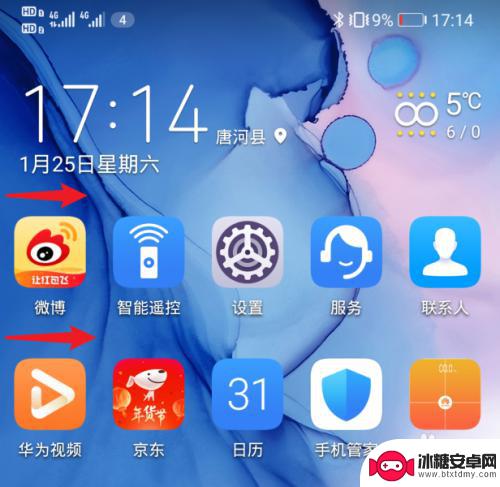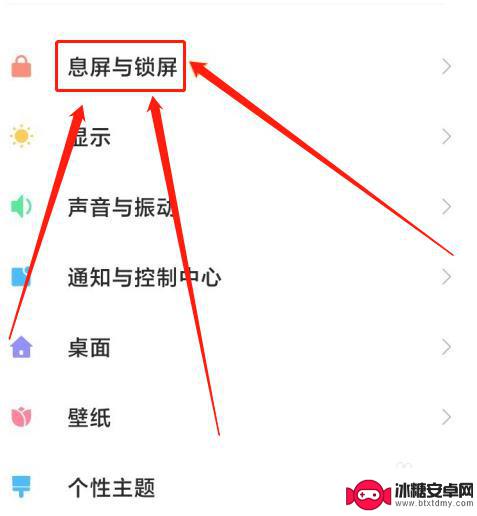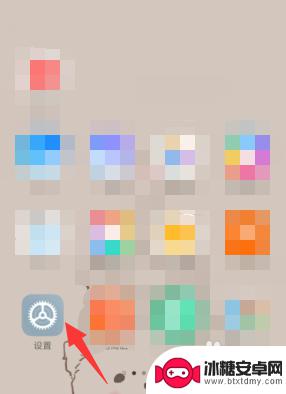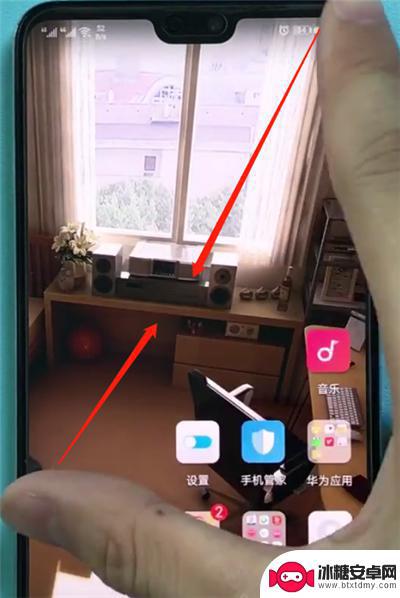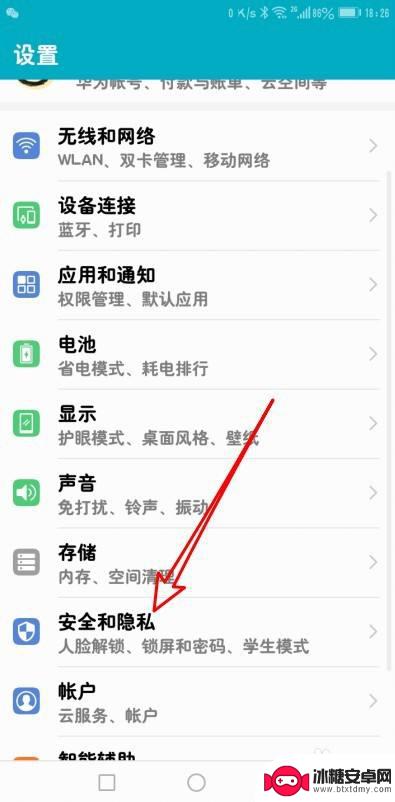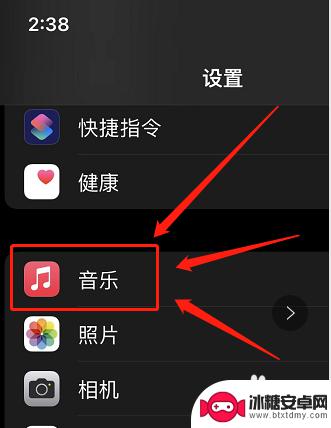苹果步数显示在手机锁屏界面 iPhone13如何在锁屏上显示步数
随着人们生活节奏的加快和健康意识的提升,步数统计已经成为很多人日常生活中的重要指标之一,而近日有消息称,苹果公司将在iPhone13上推出一个新功能,即将用户的步数显示在手机锁屏界面上。这一功能的推出不仅方便了用户查看步数数据,也进一步提醒用户注意自身健康状况。这一新功能的引入无疑将会为用户的日常健康管理带来更多便捷和关注。
iPhone13如何在锁屏上显示步数
步骤如下:
1.我们要利用TOP Widgets小组件,向右滑动屏幕到负一屏。点击底部的编辑,如下图所示
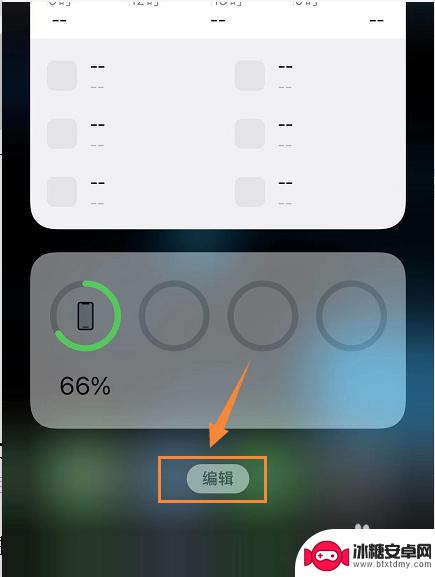
2.编辑状态下点击右上角的加号,如下图所示
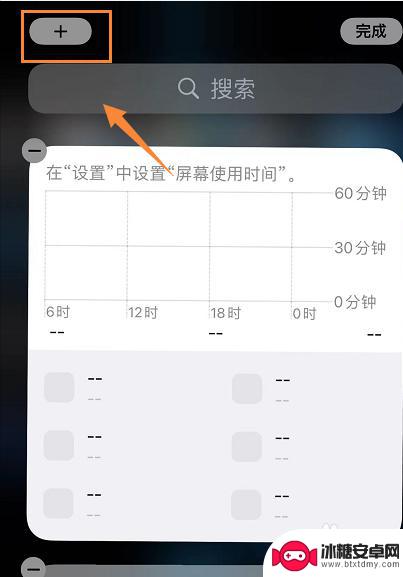
3.选择万能小组件,如下图所示
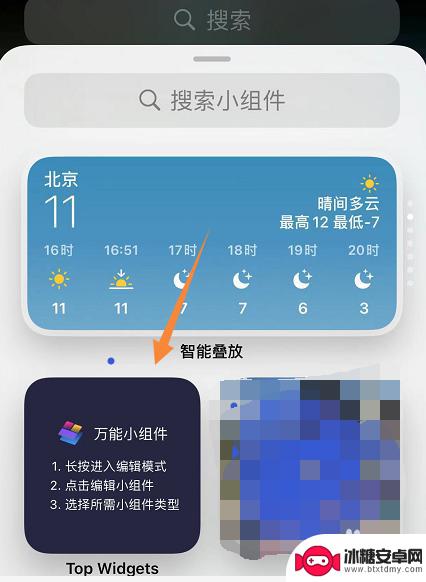
4.点击添加小组件,如下图所示
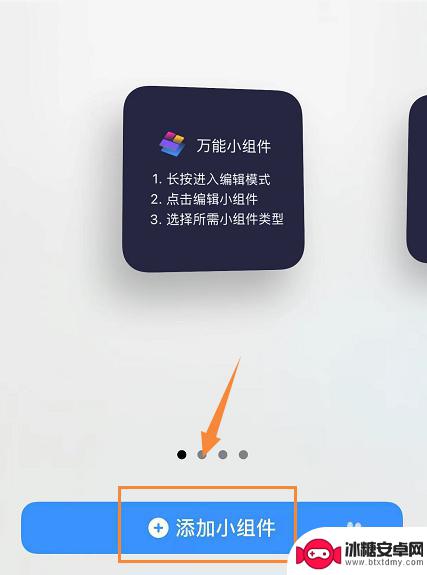
5.按住小组件,弹出菜单点击编辑小组件,如下图所示
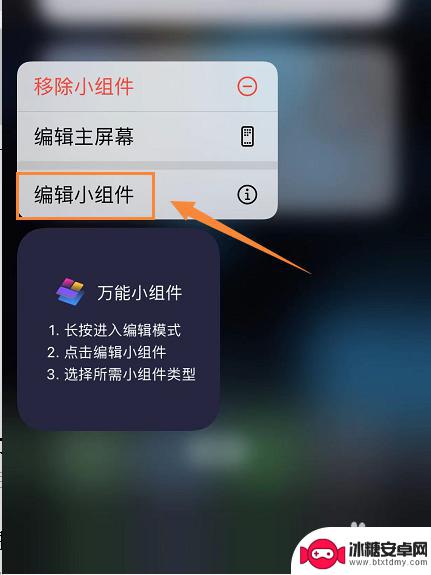
6.小组件属性编辑界面点击选取,如下图所示
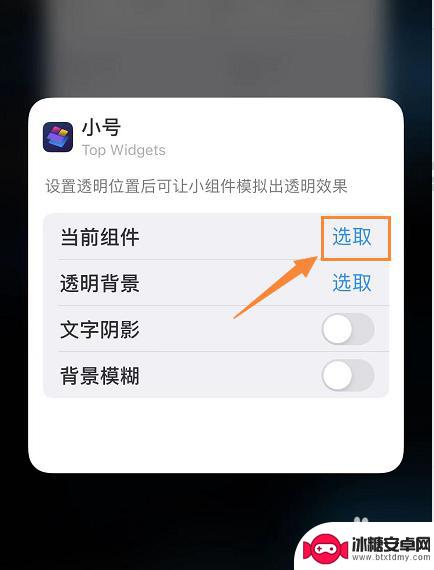
7.我们选择步数#1,如下图所示
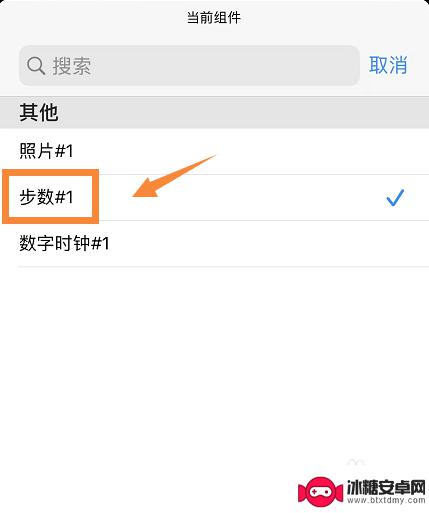
8.返回屏幕,步数就成功显示在主界面了,如下图所示
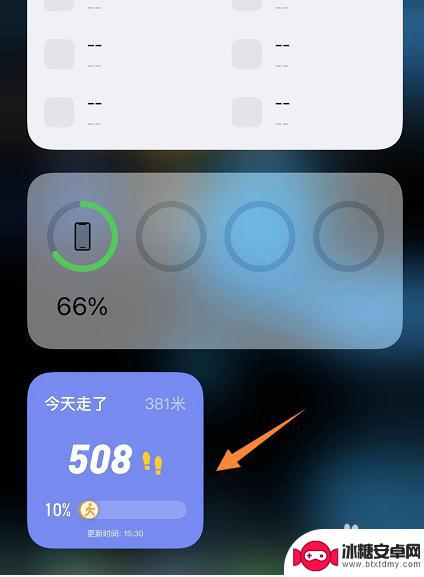
以上就是苹果步数显示在手机锁屏界面的所有内容,还有不了解的用户可以根据小编的方法来操作,希望能帮助到大家。
相关教程
-
华为手机锁屏步数不显示了,怎么办 华为手机锁屏步数显示开关在哪里
最近有不少华为手机用户反映,在锁屏界面无法显示步数,这可能是因为用户在设置中关闭了步数显示开关,导致无法在锁屏界面上看到步数信息。要想重新开启步数显示功能,用户需要在手机设置中...
-
小米手机怎么在锁屏上显示步数 如何在小米手机上查看步数记录
小米手机怎么在锁屏上显示步数,随着人们对健康的关注度不断提高,步行成为了一种简单有效的锻炼方式,而在如今智能手机普及的时代,小米手机提供了一种便捷的方式来记录每天的步数。通过在...
-
小米手机步数怎么显示在锁屏上 小米手机如何在锁屏界面显示步数
随着人们生活节奏逐渐加快,健康管理变得愈发重要,小米手机作为智能手机的佼佼者,除了拥有强大的功能和性能外,还具备了一系列健康管理功能。其中步数统计功能便是人们关注的焦点之一。许...
-
华为手机屏幕怎么显示运动步数 华为手机步数显示方法
想要了解华为手机屏幕如何显示运动步数,以及华为手机的步数显示方法吗?在现代社会中越来越多的人开始关注自己的健康和运动,华为手机作为一款智能手机领军品牌,其在健康管理方面也给予了...
-
手机锁屏以后怎么显示时间 华为手机锁屏时间显示设置教程
手机锁屏是我们日常使用手机时经常会遇到的一个场景,而在手机锁屏界面显示时间则是我们最为关注的一点,对于华为手机用户来说,如何设置手机锁屏时间显示就显得尤为重要。在本教程中,我们...
-
苹果手机锁屏上有个未在播放怎么去掉 苹果手机锁屏显示未在播放关闭方法
当我们使用苹果手机时,经常会在锁屏界面上看到一个显示为未在播放的标识,这个标识可能让我们感到困扰,想要将其关闭。如何去掉苹果手机锁屏上的未在播放显示呢?幸运的是苹果手机提供了简...
-
手机壁纸上的时间图标怎么设置 华为手机桌面时间不见了如何调整
当我们使用手机时,经常会根据自己的喜好设置不同的壁纸,而其中一个常见的设置就是时间图标的显示,有时候我们可能会在华为手机上遇到桌面时间不见的情况,这时候就需要进行一些调整来解决...
-
怎么调手机语言 手机语言设置方法
在使用手机时,语言设置是一个很重要的功能,有时候我们可能需要将手机语言切换成其他语言,以适应不同的环境或需求。调整手机语言设置可以让我们更加方便地使用手机,同时也可以帮助我们更...
-
芒果手机怎么设置录屏声音 手机录屏有声音怎么设置
在如今的数字时代,手机已经成为我们生活中不可或缺的一部分,而随着手机功能的不断升级,录屏功能已然成为人们日常生活中常用的功能之一。有些用户可能会遇到手机录屏没有声音的问题,特别...
-
中兴手机如何转移内存 如何将手机内存转移到外置SD卡
在日常使用中手机内存的容量总是不够用,特别是在安装各种应用程序和存储大量照片、视频等文件时,中兴手机作为一款颇受欢迎的智能手机品牌,用户们也常常面临内存不足的困扰。如何将中兴手...